Opdateret April 2024: Stop med at få fejlmeddelelser, og sænk dit system ned med vores optimeringsværktøj. Hent det nu kl dette link
- Download og installer reparationsværktøjet her.
- Lad det scanne din computer.
- Værktøjet vil derefter reparér din computer.
Trykproblemer opstår altid på det forkerte tidspunkt. For eksempel er "Windows kan ikke finde en passende printerdriver i Windows 10" et irriterende problem, du kan støde på, når du prøver at dele en printer på et lokalt netværk eller installere din printerenhed for første gang. Så hvis kedsomheden beskrevet ovenfor forhindrer dig i at få en flot udskrevet kopi af dit elektroniske dokument, er det på tide, du lærer, hvordan du løser problemet med Windows' manglende evne til at finde en passende printerdriver. For at hjælpe dig med denne opgave har vi sammensat en omfattende liste over gennemprøvede tips til at komme i gang.
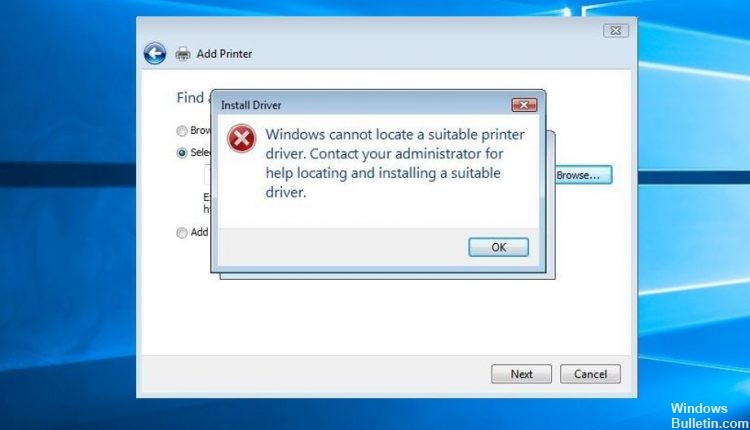
Hvis der opstår en fejl, når du tilføjer en printer til en allerede tilsluttet printer - Windows kan ikke finde en passende printerdriver, hjælper denne artikel dig med at rette fejlen. Dette sker af to grunde. Den første årsag er, at printeren ikke deles med de korrekte tilladelser. Det andet er, når der er et problem med printerdriveren.
Indstilling af printerdelings tilladelser
April 2024 Opdatering:
Du kan nu forhindre pc -problemer ved at bruge dette værktøj, såsom at beskytte dig mod filtab og malware. Derudover er det en fantastisk måde at optimere din computer til maksimal ydelse. Programmet retter let på almindelige fejl, der kan opstå på Windows -systemer - ikke behov for timers fejlfinding, når du har den perfekte løsning lige ved hånden:
- Trin 1: Download PC Reparation & Optimizer Tool (Windows 10, 8, 7, XP, Vista - Microsoft Gold Certified).
- Trin 2: Klik på "Begynd Scan"For at finde Windows-registreringsproblemer, der kan forårsage pc-problemer.
- Trin 3: Klik på "Reparer Alt"For at løse alle problemer.
Hvis du stadig ser denne fejl efter opdatering af din driver, er det tid for os at gennemgå dine printerdelingsrettigheder. Fordi indstilling af denne fejl også kan forårsage fejlen.
- Tryk på Windows-logotasten og R-tasten på dit tastatur på samme tid. Kopier derefter kontrol / navn Microsoft.DevicesAndPrinters til feltet, og klik på OK.
- Højreklik på printeren under Printere, og klik på Printeregenskaber.
- Klik på fanen "Deling", markér afkrydsningsfeltet "Del denne printer" og klik på "Anvend" -> "OK".
- Tryk på Windows-logotasten og R-tasten på dit tastatur på samme tid. Kopier derefter kontrollen / navnet Microsoft.NetworkAndSharingCenter i boksen, og klik på OK.
- Klik på Skift indstillinger for avanceret deling.
- Under Gæst eller Offentlig (nuværende profil) skal du klikke på Aktivér netværksopdagelse og klikke på Aktiver fil- og printerdeling. Klik på Gem ændringer.
- Genstart computeren, og se, om Windows-printerdriverproblemet er løst.
Installer den nyeste printerdriver

Windows Update (WU) er ikke så effektiv, hvis den skal downloade den seneste tilgængelige driverversion. Fejlen "Windows kan ikke finde en passende printerdriver" kan undertiden vises, fordi den aktuelt installerede printerdriver ikke er kompatibel med din version af Windows eller simpelthen er forældet. Dette vil medføre kompatibilitetsproblemer, hvis du prøver at dele printeren over et netværk.
Følg trinene nedenfor for at afinstallere din nuværende printerdriver (hvis du har en) fra Enhed og printere og downloade den nyeste version fra producentens websted:
Bemærk: Langt de fleste printere vises ikke i Enhedshåndteringen, så prøv ikke at afinstallere driveren derfra. Hvis du ikke har en driver installeret til din printer, skal du springe afinstallationsdelen over og starte denne metode direkte fra trin 3.
- Tryk på Windows + R-tasten for at åbne et udførelsesvindue. Skriv “kontrol / navn Microsoft.DevicesAndPrinters”, og tryk på Enter for at åbne enheden og printeren.
- Når du er der, skal du blot højreklikke på din driver og vælge Fjern enhed (under Printere). Gå først videre til næste trin, når driveren er afinstalleret.
- Gå til producentens websted og download den nyeste version af driveren, der matcher din version af Windows.
Bemærk: Vær ikke for bekymret, hvis du ikke kan finde en driverversion, der matcher din version af Windows. Du skal bare downloade den nyeste version og læse det næste afsnit i note for instruktioner. - Installer driveren fra den installationspakke, du lige har downloadet, og genstart din pc.
Bemærk: Hvis din printer er ret gammel, er det muligt, at når du forsøger at åbne installationspakkerne, kan du muligvis modtage en meddelelse "Driveren er ikke kompatibel med din version af Windows" eller noget lignende. Hvis dette sker, skal du højreklikke på den eksekverbare fil, gå til Kompatibilitet, markere afkrydsningsfeltet ud for Kør dette program i kompatibilitetstilstand og vælge en ældre version af Windows (helst en kompatibel version nævnt i driverbeskrivelsen). Bemærk, at der ikke er nogen garanti for, at dette fungerer med alle printere.
Installation af en netværksdelingsprinter

Gå nu til den pc, du vil installer den delte netværksprinter. Tryk på Windows + R, indtast pc-navnet eller IP-adressen på den pc, hvor den lokale printer er installeret.
For eksempel for mig på pc'en med den IP-adresse 192.168.1.199, hvor min printer er installeret. Jeg er nødt til at bruge \ 192.168.1.199.
- Brug pc'ens brugernavn og adgangskode (hvor printeren er installeret), når du anmoder om brugerdata.
- Dette viser de delte elementer, inklusive printeren, højreklik på musen og vælg Forbind.
- Windows printerinstallationsguide vælger automatisk driveren og installerer den delte netværksprinter på din pc.
Ekspert Tip: Dette reparationsværktøj scanner lagrene og erstatter korrupte eller manglende filer, hvis ingen af disse metoder har virket. Det fungerer godt i de fleste tilfælde, hvor problemet skyldes systemkorruption. Dette værktøj vil også optimere dit system for at maksimere ydeevnen. Den kan downloades af Klik her

CCNA, Web Developer, PC Fejlfinding
Jeg er computerentusiast og en praktiserende it-professionel. Jeg har mange års erfaring bag mig i computerprogrammering, hardwarefejlfinding og reparation. Jeg er specialiseret i webudvikling og database design. Jeg har også en CCNA-certificering til netværksdesign og fejlfinding.

